

|
|
|
|
|
win11指纹登录闪烁怎么办?其实方法很简单的,用户们可以直接的找到设置界面下的WindoWs更新来进行操作就可以了或者是点击任务栏下的账户来就进行操作,下面就让本站来为用户们来仔细的介绍一下win11指纹登录无法使用的解决方法吧。 win11指纹登录无法使用的解决方法 方法一: 1、首先打开任务栏的Win图标并点击设置。 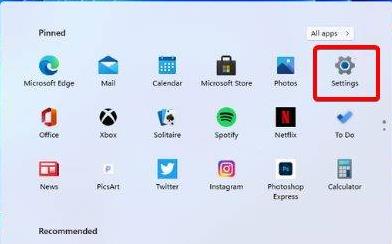 2、然后点击WindoWs更新并选择Windows update进行更新。 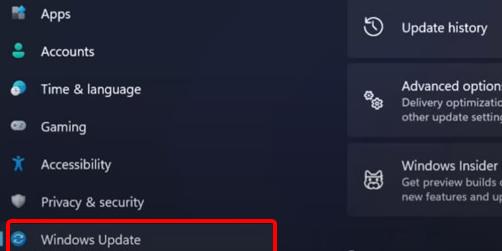 方法二: 1、再次打开任务栏下方的设置。 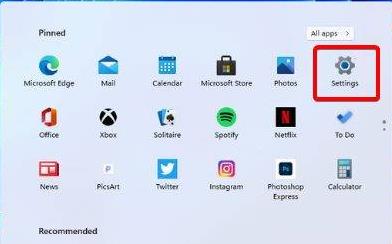 2、然后点击账户进入。 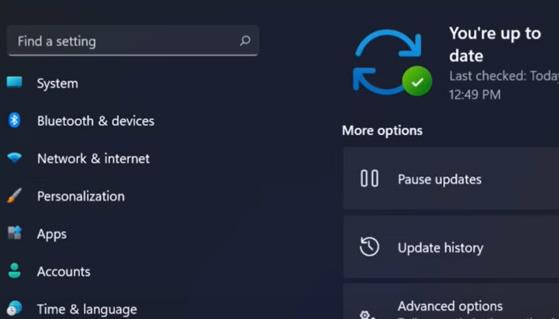 3、选择出现的登录选项。 4、查看设置另一个指纹的功能,点击添加手指选项。 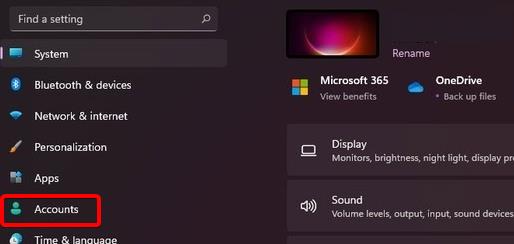 5、最后在尝试使用指纹功能。 以上就是win11指纹登录闪烁解决方法?win11指纹登录无法使用的解决方法的全部内容,望能这篇win11指纹登录闪烁解决方法?win11指纹登录无法使用的解决方法可以帮助您解决问题,能够解决大家的实际问题是软件自学网一直努力的方向和目标。 |